WordPress Medien in Ordnern organisieren: Anleitung & Plugin-Rezensionen
Veröffentlicht: 2022-09-10Wenn Ihre WordPress-Site oder Ihr Wissensdatenbank-Medienkatalog erweitert wird, kann es schwierig sein, Dateien organisiert zu halten. Dadurch wird es schwieriger, die gesuchten Dateien schnell zu finden.
Die gute Nachricht ist, dass zahlreiche ausgezeichnete kostenlose oder kostengünstige Plugins für die WordPress-Medienbibliothek dazu beitragen können, Ihr Leben zu vereinfachen. Sie bieten Ihnen Zugriff auf Ordner oder andere Organisationsoptionen, ähnlich wie Sie es auf einem Computer finden würden.
Scrollen Sie nach unten, um tolle Tipps zum Organisieren von WordPress-Dateien in Medienordnern mithilfe von Plugins zu erhalten!
- Was ist ein WordPress Media Folder Plugin?
- Können Sie WordPress-Medien in Ordnern organisieren?
- Warum sollten Sie Dateien in Medienbibliotheksordnern organisieren?
- So organisieren Sie WordPress-Dateien in Medienbibliotheksordnern
- Die 3 besten Plugins zum Organisieren Ihrer WordPress-Medienbibliothek
- So organisieren Sie Ihre WordPress-Dateien mit FileBird
- Verhindern Sie den direkten Zugriff auf Medienordner
Was ist ein WordPress Media Folder Plugin?
Standardmäßig erlaubt WordPress das Hochladen von Dateien in die Medienbibliothek, unterstützt jedoch keine Dateisortierung und -verwaltung. Alle Datei-Uploads werden automatisch im WordPress-Uploads-Ordner gespeichert.
Mit anderen Worten, Sie können Ihre Dateien nicht organisieren. Daher ist es kompliziert und zeitaufwändig, Ihre Medienbibliothek zu verwalten, insbesondere wenn Sie eine große Anzahl von Dateien haben.
Glücklicherweise kann Ihnen ein WordPress-Plugin für Medienordner helfen, diese Einschränkung zu überwinden.
WordPress Media Folder Plugin bezieht sich auf ein Tool, mit dem Sie WordPress-Mediendateien in Ordnern organisieren können. Sobald es installiert ist, können Sie alle Ihre Mediendateien in den Ansichten des Medienmanagers verwalten. Dies ist der einfachste Weg, um Ihre Bibliothek perfekt zu steuern und zu erweitern.
Können Sie WordPress-Medien in Ordnern organisieren?
Das Organisieren von WordPress-Dateien in Ordnern war noch nie so einfach mit dem WordPress Media Folders-Plugin.
Mit nur einem Klick können Sie eine Ordnerverwaltung erstellen, mit der Sie mehrere Bilder ganz einfach ziehen und ablegen können. Durch das Platzieren von Medien in einem Ordner und Unterordner kann eine Mediendatei einfach in vielen anderen Ordnern gespeichert werden.
Ihre Bibliotheksanzeige wird sauber und ordentlich sein, wenn Sie Ihre WordPress-Medienbibliothek das nächste Mal öffnen.
Warum sollten Sie Dateien in Medienbibliotheksordnern organisieren?
Laut vielen Experten bietet das Plugin Media Library Folders viele herausragende Vorteile im Vergleich zu anderen kostenlosen Plugins. Es hilft Ihnen, unbegrenzte Ordner zu erstellen, um die Serverlast und -belastung zu reduzieren.
Anstatt die Anzahl der täglich/monatlich erstellten Bibliotheksordner zu begrenzen, können Sie bei Bedarf Ordner erstellen und Dateien löschen.
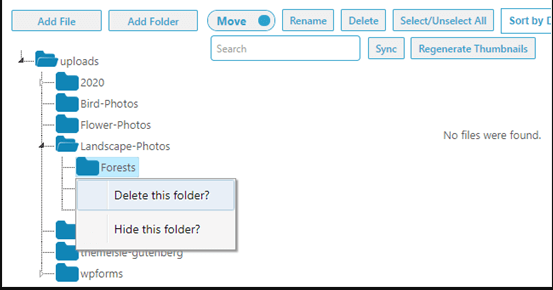
Um alle Dateien strukturiert zu halten, speichert das Plugin sie in Ordnern, die nach Jahr und Monat organisiert sind. Außerdem können Sie SEO-Bilder ändern, um Titel mit einer benutzerfreundlichen Drag-and-Drop-Oberfläche anzugeben.
Mit WordPress Media Folder stehen 4 benutzerfreundliche Themen zur Auswahl, darunter WordPress-Standard (erweitert), Mauerwerk, Schieberegler und Portfolio.
So organisieren Sie WordPress-Dateien in Medienbibliotheksordnern
Nach der Installation von WordPress müssen Sie als Erstes ein WordPress-Plugin einrichten. Es gibt mehr als 55.000 kostenlose Plugins; Wählen Sie die wesentlichen aus, die Ihre WordPress-Websites benötigen.
Wenn Sie möchten, dass Ihre Medien gut organisiert sind, installieren und aktivieren Sie das Media Library Folders-Plugin im kostenlosen WordPress-Plugin-Verzeichnis. Sobald das Plugin aktiviert ist, können Sie es im Admin-Dashboard-Menü sehen.
Klicken Sie in Ihrem Dashboard auf Medienbibliothek + und es wird der Inhalt Ihres Upload-Ordners angezeigt. Jetzt können Sie die Ordnerebene sehen. Sobald Sie einen Ordner erstellt haben, können Sie Ihre Uploads per Drag & Drop hineinziehen.
Mit der kostenlosen Version des Plugins können Sie jedoch nur bis zu 10 Ordner erstellen. Sie können auf die Premium-Version upgraden, wenn Sie mehr haben möchten.

Klicken Sie auf den Ordner und die Schaltfläche Datei hinzufügen, um Ihre Dateien hinzuzufügen. Danach können Sie so viele Dateien hochladen, wie Sie möchten.
Das Hinzufügen Ihrer hochgeladenen Dateien zu Ihren Beiträgen oder Seiten ist ganz einfach. Sie können der Medienbibliothek auf die gleiche Weise hinzugefügt werden wie alle anderen Dateien, die Sie hochgeladen haben.
3+ beste Plugins zum Organisieren Ihrer WordPress-Medienbibliothek
Neben WordPress Media Folders gibt es zahlreiche Plugins, die die Dateiorganisation unterstützen.
Lass es uns herausfinden!
#1 FileBird
FileBird ist eine gängige Wahl zum Generieren von virtuellen Medienordnern mit einer modernen Oberfläche. Insbesondere hat es keine lange Feature-Liste. Es ist nur eine leichte Wahl zum Verwalten der Medienbibliothek mit einem virtuellen Ordner.
FileBird hat viele hervorgehobene Funktionen, einschließlich der unbegrenzten Erstellung von virtuellen Medienordnern. Darüber hinaus bietet es eine moderne Drag & Drop-Oberfläche mit Rechtsklick-Unterstützung und Massenauswahl von Dateien.
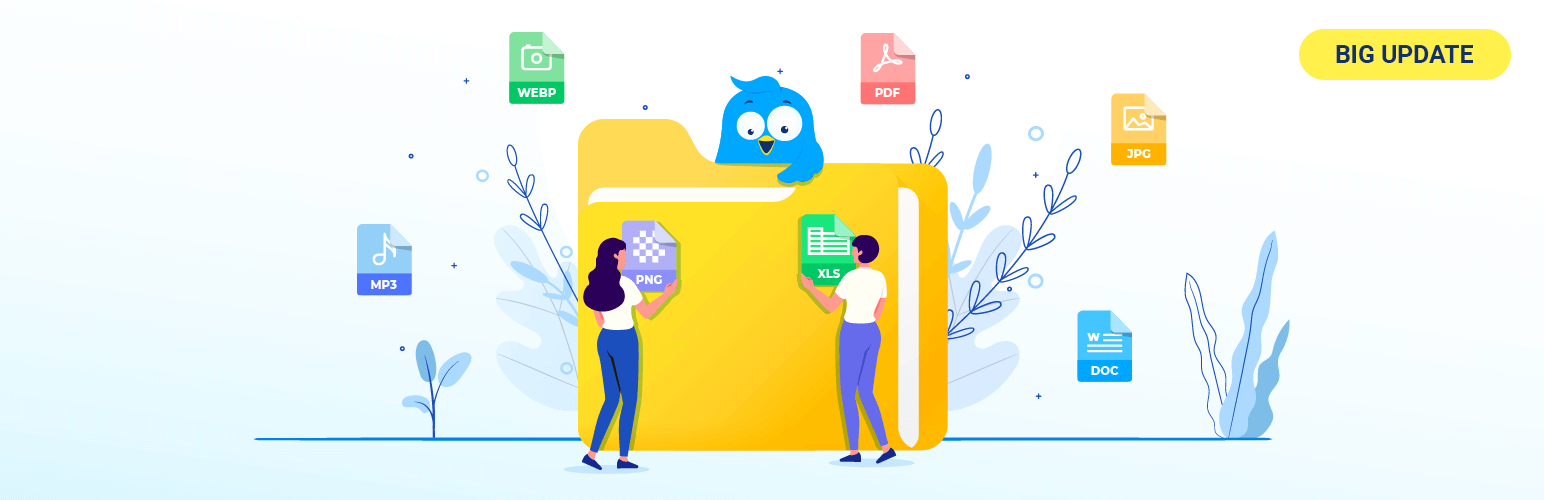

FileBird bietet eine nahezu kostenlose Version mit vollem Funktionsumfang auf WordPress.org an. Die kritische Grenze ist jedoch, dass Sie mit der kostenlosen Version nur etwa 10 Ordner erstellen können.
Erwägen Sie, die Pro-Version zu installieren, um die Einschränkung zu umgehen. Die Pro-Version fügt außerdem einige erweiterte Sortieroptionen und andere Funktionen hinzu.
#2 Ordner
Ein weiteres beliebtes kostenloses Tool, mit dem Sie virtuelle Ordner für die Dateiorganisation verwenden können, ist Folders. Es ist fast vergleichbar mit dem oben erwähnten FileBird-Plugin.

Es hat jedoch einen wesentlichen Vorteil gegenüber der kostenlosen Version von FileBird. Sie können eine unbegrenzte Anzahl von Ordnern erstellen. Um Unterordner zu erstellen, benötigen Sie jedoch die Pro-Version.
Außerdem können Sie Elemente verschieben und ändern, um digitale Medienordner mit einer benutzerfreundlichen Drag-and-Drop-Oberfläche zu erstellen. Das Ordner-Plugin hilft Ihnen, Mediendateien in separaten Ordnern zu sortieren und zu organisieren.
Darüber hinaus markiert es die besonders wichtigen Dateien und informiert Sie darüber, welche Sie beachten sollten. Daher ist das Ordner-Plugin das beste Tool für Inhaltsersteller, da Medieninhalte schnell hochgeladen werden können.
#3 Echte Medienbibliothek
Real Media Library ist ein weiteres WordPress-Plugin für die Medienbibliothek. Es organisiert Tausende von hochgeladenen Dateien in Ordnern, Sammlungen und Galerien. Mit Hilfe des Real Media Library-Plug-ins können Sie schnell und mühelos Ordner erstellen, umbenennen oder löschen.
Es bietet 2 Galerieordner, die ausschließlich Fotos enthalten, und einen bestimmten Ordner, der alle Dateiformate außer Galerien enthält.
Der Sammlungsordner ist die dritte Art von Ordner. Es kann keine Dateien enthalten, aber zum Erstellen einer visuellen Galerie verwendet werden. Sie können aus dem Ordner dynamische Galerien erstellen und die Fotos darin nach Belieben anordnen.

Sowohl Folders als auch FileBird sind mit diesem WordPress-Mediathek-Plugin kompatibel. Darüber hinaus ist Real Media Library entwicklerfreundlich und unterstützt Multisite. Entwickler können die Fähigkeiten des Plugins erweitern, um auf andere Weise mit externen Ordnern zu synchronisieren.
So organisieren Sie Ihre WordPress-Dateien mit FileBird
Mit FileBird können Sie Ihre WordPress-Medienordner wie ein Profi verwalten. Mit dem Plugin können Sie zahlreiche Multimediadateien wie Bilder, Videos, Audios usw. zu Ihrer WordPress-Medienbibliothek hinzufügen.
Sie können alle Dateien schnell organisieren, indem Sie die Drag-and-Drop-Funktion dieses Mediendateimanagers zwischen Verzeichnissen verwenden. Das Beste an einer ordnerbasierten Organisation ist, wie schnell und einfach Sie die benötigten Dateien finden können.
Um Ordner zu erstellen und Mediendateien einfacher zu verwalten, müssen Sie zuerst das FileBird-Plugin aktivieren. Lassen Sie dann Ihre Bilder und Videos kategorisieren.
Wenn Sie versehentlich Ordner erstellt haben, können Sie die Ordner und Unterordner durch einfaches Ziehen und Ablegen an eine beliebige Stelle verschieben. Danach können Sie auf Neu hinzufügen klicken, um mit dem Hochladen Ihrer Dateien zu beginnen.
Der Ordner, in den die Dateien hochgeladen werden sollen, kann aus einem Dropdown-Menü oben ausgewählt werden. Wählen Sie einen bestimmten Ordner oder Unterordner aus und klicken Sie auf Dateien hochladen . Als Ergebnis erscheint Ihr neuer Ordner in der Seitenleiste.
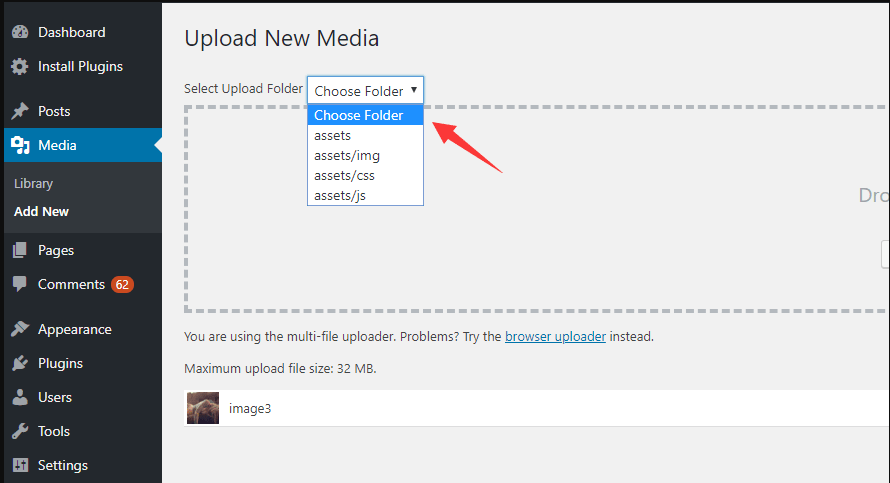
Verhindern Sie den direkten Zugriff auf Medienordner
Es kommt eine Zeit, in der Sie Ihre Mediendateien auf Ihrer WordPress-Site vor unbefugtem Zugriff schützen möchten.
Hier ist das PDA Gold-Plug-in praktisch, da es Ihnen hilft, Ihre hochgeladenen Dateien privat und sicher zu machen. Einfach ausgedrückt, niemand kann ohne Ihre Erlaubnis auf Ihre Dateien zugreifen.
Darüber hinaus können Sie den Zugriff auf Ihre hochgeladenen Dateien nach Benutzerrollen, Ablaufzeit und IP-Adressen einschränken. Es wird auch unterstützt, Front-End-Besucher daran zu hindern, Ihre Dateien auf Google herunterzuladen und abzuholen.
Das Coolste ist, dass das Plugin Sie autorisiert, alle Dateien, die in einem Ordner oder Unterordner enthalten sind, automatisch zu schützen.
Wir haben eine Schritt-für-Schritt-Anleitung veröffentlicht, wie Sie den Zugriff auf WordPress-Dateien in Ordnern einschränken können. Überprüfen Sie es für weitere Details.
Organisieren Sie WordPress-Medien in Ordnern wie ein Experte!
Zusammenfassend lässt sich sagen, dass WordPress Media Folders ein großartiges Medienbibliotheks-Plugin mit einer Vielzahl von Themen und Funktionen ist. Nehmen Sie zum Beispiel WordPress Medienbestellung, Filterung und Bildwasserzeichen.
Darüber hinaus spart das Plugin im Vergleich zum standardmäßigen WordPress-Medienmanager Echtzeit.
Sie können auch andere Plugins für verschiedene Funktionen in Betracht ziehen. Jedes Plugin hat seine eigenen Vor- und Nachteile, damit Sie Ihre Medienbibliothek perfekt organisieren können. Hoffentlich finden Sie diesen Blog zum Organisieren von WordPress-Medien in Ordnern nützlich.
Vergessen Sie auch nicht, Ihre wichtigen Dateien und Ordner mit dem PDA Gold-Plugin zu schützen!
